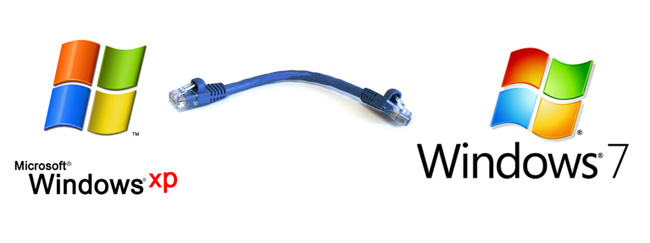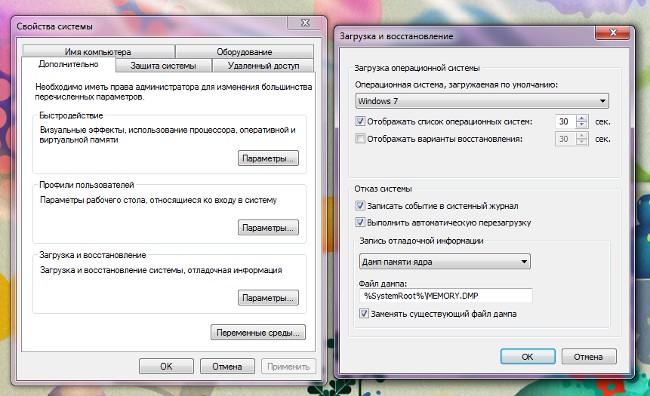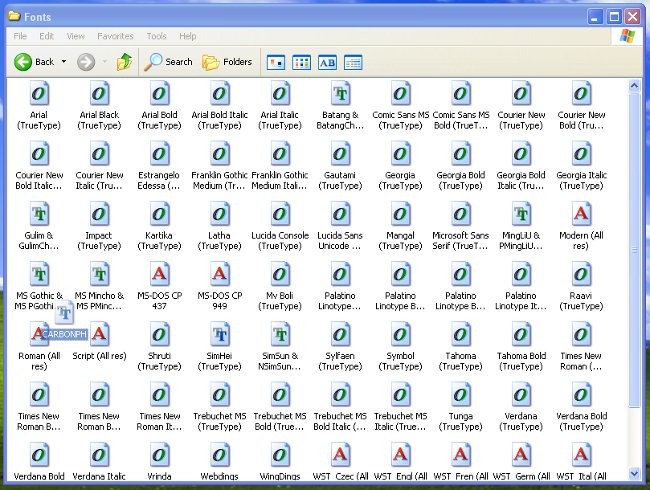Windows 7 Desktop Gadgets
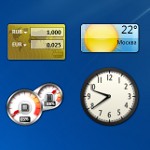 Един от интересните и удобни "чипове", които работятСистемите за Windows 7 са джаджи за работния плот. Те са мини приложения, които изпълняват различни функции - от показване на валутни курсове до четене на RSS емисии. Как да инсталирате и конфигурирате Windows 7 Desktop Gadgets?
Един от интересните и удобни "чипове", които работятСистемите за Windows 7 са джаджи за работния плот. Те са мини приложения, които изпълняват различни функции - от показване на валутни курсове до четене на RSS емисии. Как да инсталирате и конфигурирате Windows 7 Desktop Gadgets?Всяка притурка е a Мини-програма, която показва различна информация на работния плот, Има чисто информативни джаджи - теинформира потребителя за работата на компютъра (натоварване на процесора, мрежов трафик и др.), времето в различни градове, задръствания на улицата и др. И има настолни джаджи Windows 7, които освен информацията изпълняват други функции. Това са различни игри, преводачи, приложения за работа с популярни сайтове (Facebook, Twitter, съученици, пощенски сайтове и търсачки и др.), Онлайн радио и много други.
Как да инсталирам притурката? За да направите това, щракнете с десния бутон на мишката върхуВсяко място на работния плот и изберете елемента "Gadgets" в контекстното меню. Отваря се прозорец с колекция от притурки. Първоначално те настроен доста строг: Windows Media Center притурка, валутни курсове, пъзел игра за четене на RSS притурка, индикатор натоварване на процесора, календар, информация за времето, часовник и слайдшоу. Ако кликнете върху притурката веднъж, а след това кликнете върху думите "Показване на подробностите", кратко описание на притурката. За да инсталирате притурката, има достатъчно двойно кликване върху избраната притурка.
Ако нямате стандартния набор, можете Изтеглете джаджи на Windows 7 за, За да направите това, кликнете върху връзката "Намиране на притурки вИнтернет "в долната част на прозореца с притурки. В браузъра ви ще отворите страницата с набор от притурки на официалния сайт на Microsoft Windows - има повече асортимент. Изберете желаната притурка и кликнете върху връзката "Изтегляне". Ще се отвори страница с описание на притурката. Кликнете върху бутона "Изтегляне" и в прозореца изберете опцията "Отваряне в ...", след това кликнете върху бутона OK, след което върху "Инсталиране". Притурката ще се покаже на работния плот.
По принцип настолните джаджи Windows 7 могат да бъдат изтеглени не само от официалния сайт, но и от други сайтове. обаче Вие правите това на свой собствен риск и сами сте отговорни за възможните последици, За да изтриете изтеглената притурка, отворете галерията, щракнете с десния бутон върху галерията и изберете опцията "Изтриване".
Windows 7 настолни джаджи може да бъде ход, За да направите това, просто го плъзнете с курсора, като държите левия бутон на мишката. че конфигурирайте притурката, кликнете с десния бутон върху него. В контекстното меню на всяка притурка има такива елементи:
Добавяне на притурка, Отваря прозореца, който вече знаете, с колекция от джаджи.
ход, Еквивалентно движение с мишката.
размер, Обикновено можете да избирате между малки и големи размери, които не са достъпни за всички притурки.
Над другите прозорци, Разполага притурката върху всички отворени прозорци.
непрозрачност, Можете да изберете степента на непрозрачност на притурката -от 20 до 100%. Ако непрозрачността е по-малка от 100%, притурката ще бъде полупрозрачна в неактивно състояние и непрозрачна, когато курсорът се движи над нея.
параметри, Набор от настройки за притурки (за всяка от тях - собствена, за някои притурки, опции не са налице).
Затваряне на притурката, Притурката се премахва от работния плот.
Ако в този момент не искате да се показват джаджи, щракнете с десния бутон на мишката върху работния плот, а в менюто "Изглед" изчистете квадратчето Show Desktop Gadgets. Gadgets няма да се виждат, но не и от работния плот. За да ги върнете, просто отметнете отново.
Когато работите с джаджи, си струва да вземете предвид няколко нюанса. Първо, притурките за настолни компютри на Windows, предназначени само за 32-битови версии на операционната система, няма да работи в 64-битови версии, На второ място, за работата на някои приспособления (време, валутен курс, онлайн радио, задръствания и др.) Е необходимо връзка с интернет - без него няма да се показват актуални данни.